
С каждым последующим обновлением официальной оболочки MIUI на смартфонах Xiaomi появляется все больше интересных возможностей. При этом многие пользователи даже не догадываются о предлагаемых опциях и узнают об их присутствии совершенно случайно. А ведь некоторые возможности заслуживают пристального внимания. Среди них опция «Второе пространство Xiaomi», позволяющая создавать вторую учетную запись с возможностью ее детальной настройки. А главное – без использования стороннего софта или сервисов. В этой статье мы расскажем, что такое второе пространство Xiaomi, а также поговорим о том, как включить, настроить и удалить второе пространство на Xiaomi Redmi и смартфонах других серий.
Что такое второе пространство Xiaomi
Дать этому понятию однозначное определение довольно-таки сложно. Второе пространство Xiaomi можно сравнивать с секретным хранилищем данных, с обособленной учетной записью и даже с виртуальным устройством. Во всех этих сравнениях определенно есть смысл.
Второе пространство Xiaomi – это предустановленная опция, позволяющая создавать второй (независимый от основного) рабочий стол, а затем заполнять его по собственному усмотрению. Владельцам смартфонов Xiaomi доступны перенос и установка приложений, персонализация различных настроек и многие другие стандартные функции. Можно сказать, что второе пространство на Xiaomi Redmi Note и прочих моделях телефонов – это своеобразный разделитель, позволяющий сформировать два профиля, каждый из которых предназначен для решения конкретных задач.

Для чего нужно второе пространство Xiaomi
Наличие двух независимых рабочих областей является отличным решением во многих ситуациях:
- Разделение приложений для отдыха и работы. В первом пространстве можно оставить различные приложения развлекательного характера, а во второе поместить только софт для работы. Такой шаг поможет пользователю сосредоточиться на чем-то одном.
- Разделение по типу хранимых файлов. В одном пространстве можно оставить фото и документы, запаролив их ключом или отпечатком пальца (тем самым убрав возможность случайного удаления файлов), а второе использовать для решения повседневных задач.
- Временная передача смартфона в чужие руки. Если надо передать телефон другому человеку во временное пользование, то достаточно запаролить первое, затем активировать второе пространство Xiaomi. Тогда о просмотре личных данных посторонними людьми можно будет не волноваться.
Выше указаны только самые популярные причины использования дополнительного пространства. Полный перечень вариантов ограничен лишь фантазией владельцев телефонов Xiaomi.

Как включить второе пространство в Xiaomi
Для создания второй рабочей области необходимо выполнить несколько последовательных действий:
- зайти в настройки смартфона;
- найти раздел «Особые возможности;
- выбрать «Второе пространство»;
- нажать кнопку «Создать второе пространство»;
- подождать завершения выполнения операции;
- нажать «Далее» внизу экрана;
- выбрать способ перехода между пространствами.
Последний пункт предполагает возможность выбора между созданием пароля второго пространства Xiaomi и размещением специального ярлыка для перехода между пространствами на рабочем столе телефона. При выборе первого варианта понадобится задать пароли и отпечатки пальца:
- ввести основной пароль телефона;
- придумать пароль для второго пространства;
- подтвердить введенную информацию;
- добавить отпечаток для быстрого перехода.
Теперь после разблокировки экрана смартфона можно будет выбирать необходимое пространство, вводя соответствующий пароль и подтверждая право доступа отпечатком.
При выборе второго варианта (создание ярлыка на десктопе) процесс перехода между пространствами будет активироваться нажатием на иконку. Этот способ немного быстрее, но используется преимущественно в ситуациях, когда телефоном пользуется один человек. Если пользователей несколько, то лучше применить первый вариант и установить пароли.

Как настроить второе пространство на Xiaomi Redmi или Mi
Отметим, что недавно созданное второе пространство является точной копией основного на момент первого включения телефона. На десктопе будут представлены те же ярлыки. Контакты, сообщения, фотографии и прочие личные данные будут отсутствовать. Все это можно будет увидеть только при переходе в первое пространство.
Для изменения каких-либо опций во втором пространстве Xiaomi Redmi Note необходимо перейти в меню «Настройки», затем нажать на вкладку «Второе пространство» и установить подходящие настройки, тем самым облегчив процесс адаптации созданного пространства под конкретные нужды.
Владелец смартфона вправе:
- перемещать файлы между пространствами;
- подключать оповещения о поступающих сообщениях;
- определять приложения для совместного доступа;
- устанавливать и менять пароли.
Одним из несомненных преимуществ использования второго пространства на Xiaomi Redmi Note 8 Pro, Mi 10 Pro и любых других топ смартфонах Xiaomi является отсутствие необходимости в повторной установке приложений. Достаточно настроить доступ. Инсталлировать софт повторно, тем самым тратя свободное место, не нужно. То же относится и к старым моделям смартфонов из экосистемы Xiaomi.

Как удалить второе пространство на Xiaomi
Во многом процесс отключения схож с процедурой создания этого самого пространства. Чтобы удалить второе пространство на Xiaomi Redmi, нужно:
- зайти в настройки второго пространства (подраздел «Особые возможности»);
- нажать на маленькое изображение корзины в правом верхнем углу;
- прочитать предупреждение и выбрать вариант «Удалить»;
- ввести пароль от Ми аккаунта и нажать «ОК».
После этого останется дождаться, пока система удалит второе пространство Xiaomi. Процедура проводится в полностью автоматическом режиме. От пользователя не требуется никаких действий, кроме постановки задачи.
Важно: если вы не помните пароля от личного Mi аккаунта, то предварительно смените его. Инструкция по восстановлению пароля Ми аккаунта прилагается (она размещена в последнем разделе статьи). Иначе удалить второе пространство на Xiaomi не получится.
Если у вас остались вопросы по включению, настройке или удалению второго пространства Xiaomi, то посмотрите прилагаемое видео. Там наглядно показаны все моменты использования опции и приведены рекомендации, как быстро создать и удалить второе пространство на Xiaomi Redmi и на других телефонах китайского бренда.
Функция второго пространства позволяет вам иметь два телефона в одном. Это один из атрибутов MIUI, но он скрыт. Вы можете проверить ее наличие в разделе настроек >>специальные возможности >>второе пространство. К сожалению, вы не увидите ее, если используете Redmi Note 10 и на некоторых бюджетных телефонах Xiaomi. Это не значит, что функции нет, просто она скрыта. Хорошо то, что вы можете активировать второе пространство на Redmi Note 10 без root или перепрошивки.
Что такое второе пространство Xiaomi?
MIUI 13 Second Space создает новое, чистое пространство на вашем телефоне, не используя никаких данных из первого пространства. Кроме того, это совершенно другое пространство в хранилище устройства, которое защищено паролем, и пользователи могут использовать различные email ID для обеспечения безопасности данных. Читать далее Xiaomi прекратила поддержку программного обеспечения для этих устройств — обновление MIUI и патч безопасности
Как создать второе пространство
торое пространство можно создать в любое время, оно полностью готово к использованию и не влияет на другие элементы на устройстве. Во втором пространстве вы можете делать множество вещей; например, устанавливать новые приложения, добавлять новые обои и даже использовать другую панель запуска, а также создать для него другой режим разблокировки. Читать далее Как загрузить и установить MIUI 13 на устройства Xiaomi
В этой статье мы приведем несколько простых способов включения второго пространства на устройствах Xiaomi. Выполнив описанные ниже действия, вы сможете легко активировать Second space на своих устройствах.
Активировать второе пространство MIUI 13:
- Во-первых, перейдите в Настройки устройства.
- Прокрутите вниз и нажмите на Специальные возможности
- Нажмите на Второе пространство
- Нажмите на кнопку Включить второе пространство
- После успешной активации нажмите Продолжить
- Выберите второе пространство с помощью пароля или ярлыка.
10 шагов подключения второго пространства Сяоми
Далее пошаговая инструкция как активировать второе пространство на телефонах Xiaomi, потому что на некоторых смартфонах Xiaomi оно удалено. Но на самом деле, оно не удалено, просто скрыто Xiaomi.
Если вы зайдете в Настройки и напечатаете здесь «специальные возможности», вы увидите, что раньше было второе пространство, но теперь оно исчезло.
Чтобы найти его, нужно зайти в Google Play, найти «Activity Launcher», скачать и открыть его.
Зайдите в Google Play и найдите «Activity Launcher»
Откройте приложение Google Play на телефоне Xiaomi и найдите «Activity Launcher».

Скачайте и откройте «Activity Launcher»
Как только вы найдете приложение, скачайте и установите его на свой телефон, а затем откройте его.

Разрешите приложению собирать статистику на вашем телефоне
Когда вы в первый раз откроете приложение, оно запросит разрешение на сбор данных. Разрешите ему это сделать, нажав «ОК» или «Разрешить».
В строке поиска введите «второе пространство», и станет ясно, что приложение присутствует на телефоне
Используйте строку поиска в приложении, чтобы найти «второе пространство», и вы увидите, что оно все еще находится на вашем телефоне, но скрыто.
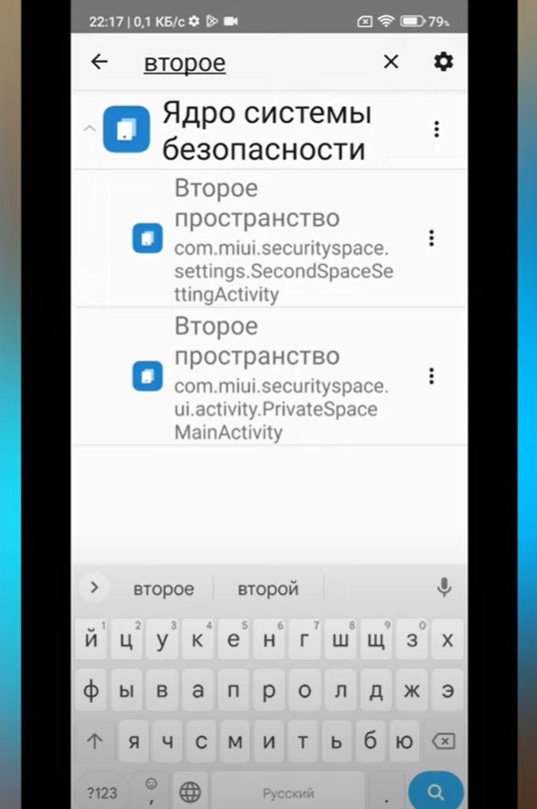
Откройте его и убедитесь, что оно отлично работает
Нажмите на опцию «второе пространство» и откройте его, чтобы убедиться, что оно работает так, как нужно.
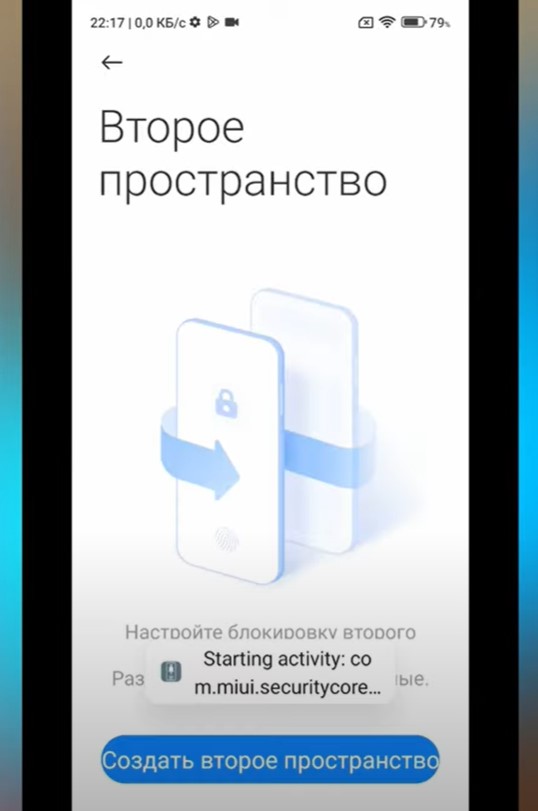
Создайте новое второе пространство
Если вы хотите создать новое второе пространство, вы можете сделать это без проблем, следуя инструкциям в приложении.
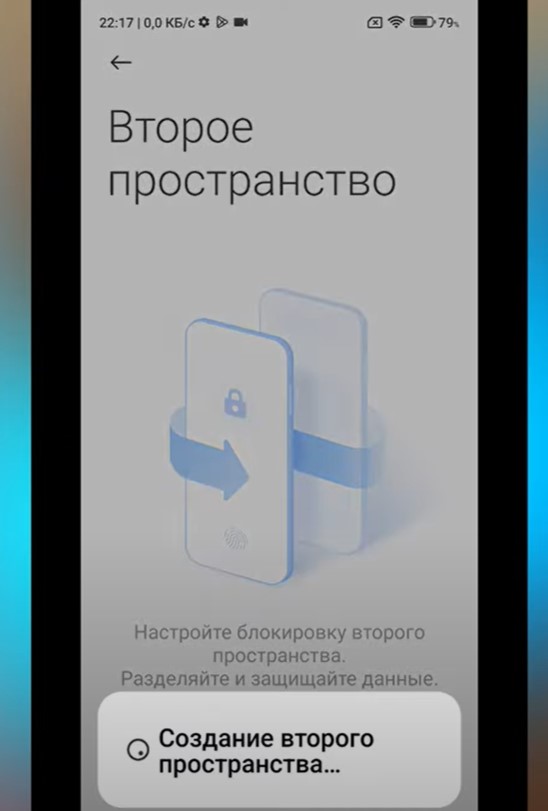
Сделайте снимок экрана, чтобы убедиться, что он работает правильно
Сделайте снимок экрана, чтобы проверить, что второе пространство работает правильно на вашем телефоне.
Нажмите на кнопку «переход во второе пространство»
Нажмите на опцию «переход во второе пространство», чтобы убедиться, что она работает правильно.

Вернитесь в первое пространство, нажав на кнопку для возврата
Когда вы закончите тестирование второго пространства, вы можете вернуться в первое пространство, нажав на кнопку возврата назад.
Вы успешно включили второе пространство на своем телефоне Xiaomi
Поздравляем! Вы успешно включили второе пространство на телефоне Xiaomi с помощью Activity Launcher.
Спасибо!
Если обзор был полезен, ты можешь отблагодарить поделившись в соцсети и подпиской на канал яндекс дзен. На канале ты можешь найти еще больше рейтингов, техник, и обзоров, на тот или иной продукт.



Редактор BORDER
Редактор журнала BORDER. ❤ Технологии для людей Следим за новыми технологиями. BORDER – обзоры и новости технологий.
Похожие статьи
Добавлено в список желанийУдалено из списка желаний 0
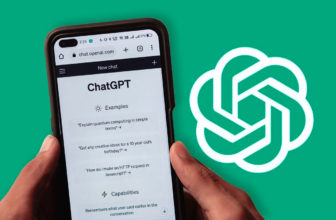
Добавлено в список желанийУдалено из списка желаний 0
![]()
Добавлено в список желанийУдалено из списка желаний 0

Добавлено в список желанийУдалено из списка желаний 0

На чтение 2 мин Просмотров 5.5к. Обновлено 10.02.2023
С последними обновлениями MIUI 12 и MIUI 12.5 у пользователей некоторых моделей смартфонов Xiaomi Redmi и Poco исчезли различные функции — разделение экрана, клонирование приложений, закрепление приложений, а также пропало второе пространство. Однако, данные возможности не пропали, а просто были по неизвестным причинам отключены разработчиками MIUI.
Второе пространство через Activity Launcher
Чтобы найти пропавшее второе пространство необходимо установить из Play Market на устройство приложение Activity Launcher, запустить его и в поиске написать «второе пространство». Жмем по нему в результатах поиска, а дальше пользуемся вторым пространство как обычно.
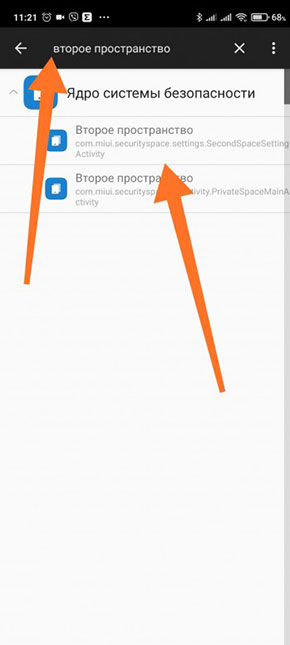
При необходимости можно создать ярлык запуска второго пространства на рабочем столе. Сначала проверяем, есть ли у Activity Launcher разрешение для создания ярлыков на рабочем столе. Долгое нажатие на иконку приложения — О приложении — Другие разрешения. Если нужного разрешения нет — предоставляем. Теперь долго жмем найденному пункту Второе пространство и выбираем в появившемся меню Создать ярлык.
Альтернативный вариант включения второго пространства
Многие пользователи жалуются, что приложение Activity Launcher нельзя скачать из Google play. Есть еще один вариант включить второе пространство, например через приложение Miappa — MIUI App Advanced. Уго можно скачать на андроид устройствах в плей маркете.
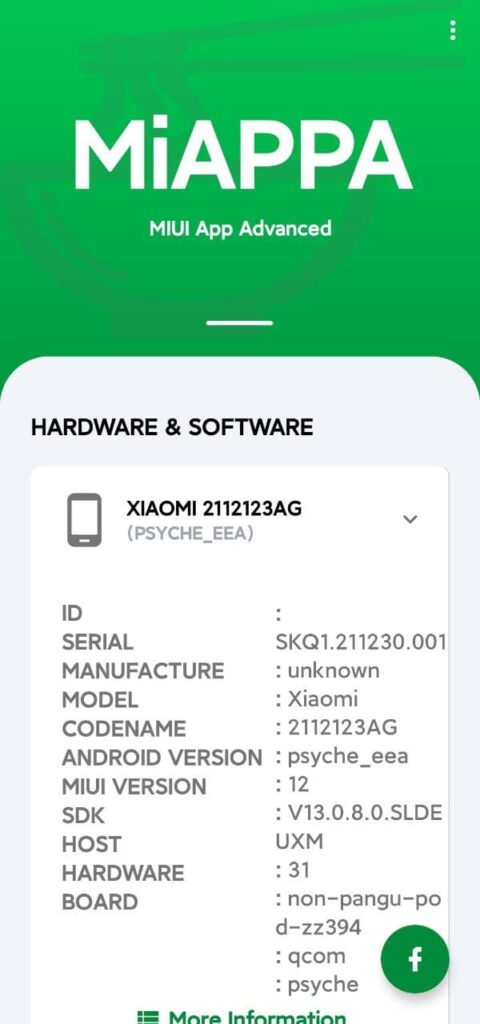
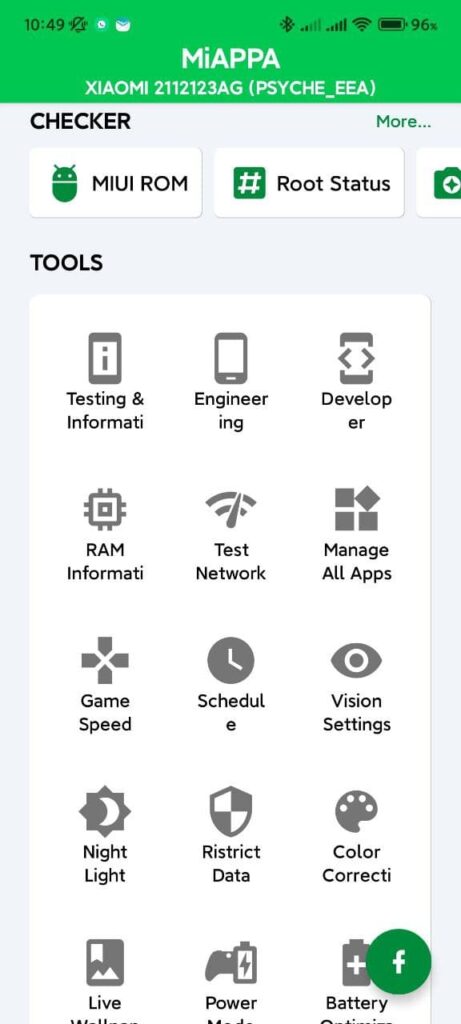
Главный экран приложения содержит информацию о смартфоне, при базовых знаниях английского языка, разобраться в нем сможет даже ребенок. Тут можно посмотреть информацию о прошивке, статус рут прав, зайти в инженерное меню, провести тесты, зайти в настройки безопасности и так далее.
Нам интересен пункт меню, под названием «More Tools» , это полный аналог Activity Launcher, так что можно пользоваться без опасения.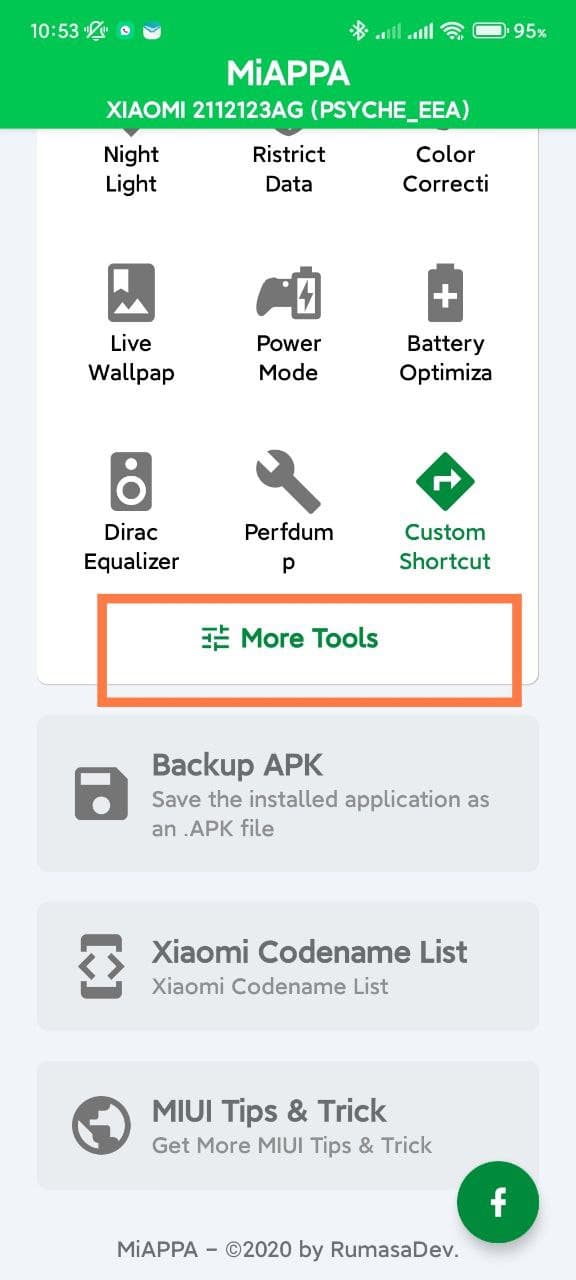
Далее, в поисковой строке, начинаем вводить наш запрос — «второе пространство»:
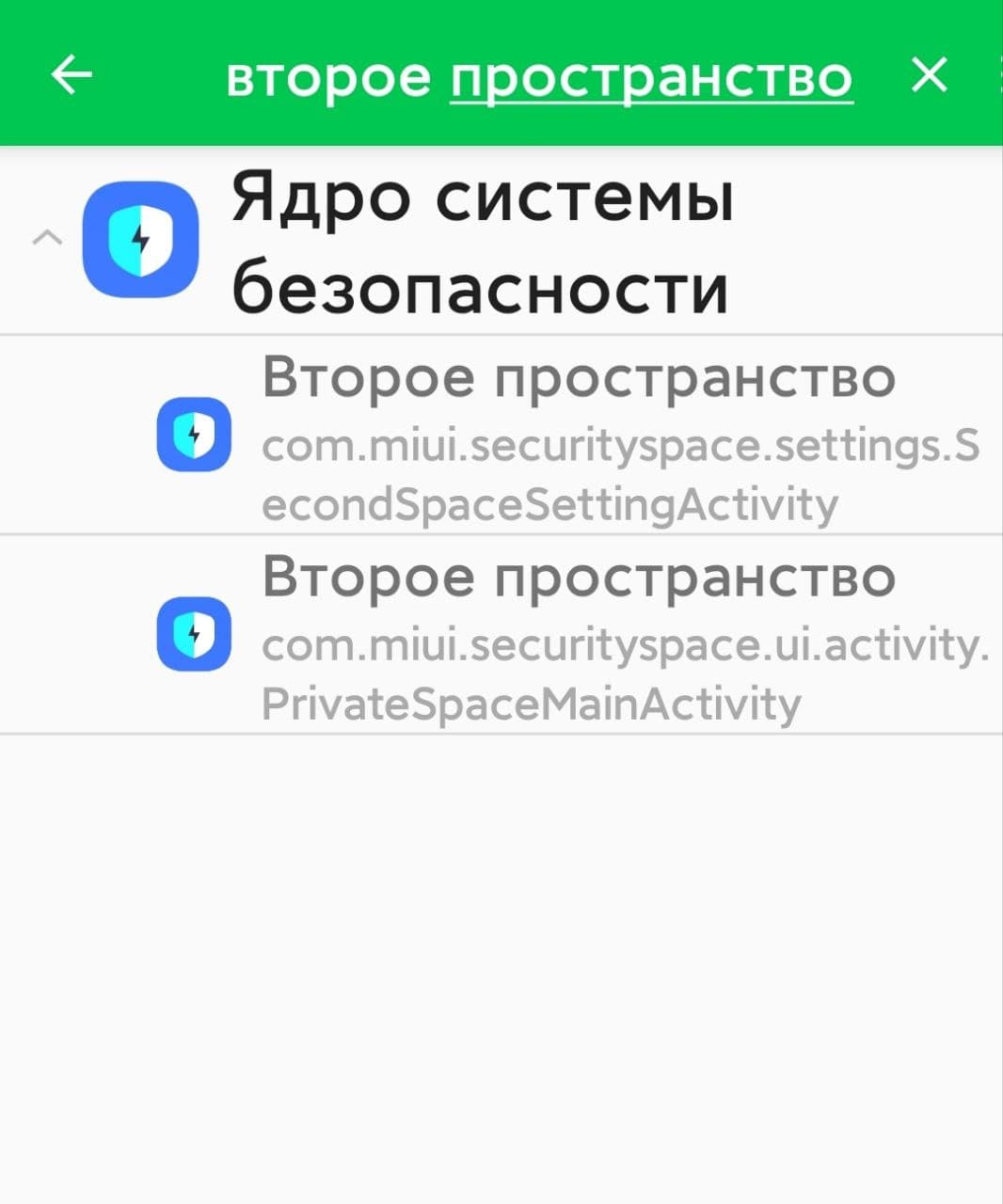
Выбираем первую строку, соглашаемся с политикой и активируем второе пространство.
Что такое второе пространство в смартфонах Xiaomi, Redmi и Poco и как им пользоваться мы недавно подробно рассказывали в этом материале.
Многие владельцы смартфонов Xiaomi после установки обновления для MIUI, которое базируется на Android 11-ой версии, стали замечать, что из системы исчезли некоторые возможности. В частности люди жалуются на пропажу “Второго пространства” и “Клонирования приложений“.
Поспешу вас успокоить: функции можно вернуть при помощи всем известной утилиты Activity Launcher. Спасителем она выступает далеко не в первый раз, поэтому если вы до сих пор ей не пользуетесь – самое время перейти в Play Маркет и скачать её оттуда. Программа абсолютно бесплатная и занимает совсем немного места в памяти смартфона.
Разрешение для Activity Launcher
Так как доступ к этим двум возможностям мы будем получать при помощи ярлыков, нам нужно дать разрешение утилите Activity Launcher на их создание.
- Переходим в полный список приложений в настройках смартфона, и находим среди них “Запуск Activity” (быстро найти его можно при помощи поисковой строки):
- В разделе “О приложении” находим пункт “Другие разрешения” и даём приложению доступ к созданию ярлыков на рабочем столе. Вы можете настроить разрешение так, чтобы система каждый раз спрашивала у вас, доверяете вы утилите и её запросам или нет.
Создаём ярлык для “Второго пространства”
- Теперь переходим к самому Activity Launcher. В приложении есть поддержка поисковой строки, что поможет нам прилично сократить время. Прописываем в ней слово “второе” и видим перед собой два пункта.
- Нам нужен только первый. Долгим зажатием пальца по нему вызываем всплывающее окно, в котором выбираем пункт “Создать ярлык“. После этого, на рабочем столе появится ярлык с функцией “Второе пространство“. Вы спокойно можете открывать его, а также переносить между рабочими столами или папками.
Создаём ярлык для “Клонирования приложений”
- В создании ярлыка для “Клонирования приложений” всё идентично: идём в Activity, пишем в поисковой строке “клонирование“, зажимаем палец на строке и выбираем “Создать ярлык“:
- Для работы функции клонирования есть и другой способ (может работать не у всех): в MIUI функция теперь спрятана в разделе настроек “Приложения“:
Если вы не хотите создавать лишний ярлык, то это рабочий вариант.
Постскриптум
- Владельцев Redmi 9 волнует и разделение экрана, которое, судя по всему, было просто вырезано в недавнем обновлении для этого смартфона. В MIUI 12 функция вызывается через список недавних приложений путём долгого зажатия на одном из них и выборе пункта “Разделение экрана“, а вот в системе Redmi 9 этого пункта попросту нет.
Причина этому до сих пор неизвестна, но жалуются на нее довольно много людей. Вернут ли возможность на этот и другие смартфоны – тоже неизвестно, поэтому будем ждать дальнейшего развития событий.
Спасибо за прочтение статьи! Надеюсь на поддержку в виде подписки на канал и лайка статье! Не забудь поделиться статьей через соцсети с друзьями!
Если не трудно – подпишись на мой YouTube-канал.
Отличного дня!
#miui #it #смартфон #телефон #интернет
Функция «Второе пространство» у Xiaomi появилась ещё в MIUI 8 с очередным обновлением системы. Многие пользователи до сих пор даже не подозревают о существовании возможности разделять рабочие столы.
Содержание
- Что такое второе пространство в MIUI
- Создание второго рабочего стола
- Как перенести данные
- Переключение между пространствами
- Удаление второго пространства
- Возможные ошибки
Что такое второе пространство в MIUI
Второе пространство Xiaomi — это стандартная возможность MIUI создать в телефоне альтернативный рабочий стол для обеспечения конфиденциальности первого рабочего места (которое настраивается при первом запуске смартфона). Работает на всех телефонах Сяоми, включая Mi, Redmi и POCO.
Оно нужно в случае, когда вы часто даёте телефон друзьям или родственникам в руки. Для того чтобы защитить от изменений основной рабочий стол и конфиденциальную информацию, создаётся альтернативный вариант среды для работы.
Также опция активно используется в том случае, если телефон часто попадает в руки к ребёнку. Пользователь может просто не переносить важные приложения (например, электронные кошельки). В этом случае ребёнок не сможет нечаянно списать все деньги со счёта.
Попасть на основной рабочий стол из этого режима без ввода пароля, графического ключа или отпечатка пальца невозможно. Эта возможность не очень популярна из-за того, что почти никто не знает, как ей пользоваться. На самом деле, ничего сложного нет.
Создание второго рабочего стола
Это можно сделать в настройках MIUI через определённый алгоритм. Некоторым он может показаться сложным, но если точно следовать нашей инструкции, ничего трудного не будет.
Как создать второе пространство:
- Запустите настройки при помощи соответствующего ярлыка.
- Перейдите в раздел «Особые возможности».
- Тапните по пункту «Второе пространство» и создайте новое.
- Далее задайте пароль для доступа к альтернативному пространству.
- Придумайте графический ключ (он должен отличаться от ключа для первого пространства) и запомните его.

На создание альтернативной среды уйдёт немного времени. По завершении операции вы сразу же попадёте на созданный рабочий стол. Теперь нужно его настроить точно так же, как вы настраиваете новый телефон.
Внимание! Во время создания альтернативной среды для работы нужно аккуратно взаимодействовать с паролями или графическими ключами. Если забыть графический ключ, то все данные, расположенные на альтернативном рабочем столе, будут недоступны.
Как перенести данные
При настройке можно избежать ручной установки приложений. Существует возможность автоматического переноса некоторых программ, фото и видео, а также музыки. Это позволяет сэкономить время.
Не все файлы могут быть перенесены. К примеру, те приложения, которые требуют синхронизации с аккаунтом Mi не могут мигрировать между двумя пространствами. То же касается паролей и конфиденциальных данных.
Перенос файлов между пространствами на Xiaomi:
- Запустите настройки и перейдите в раздел «Особые возможности».
- Тапните по пункту «Второе пространство».
- Выберите пункт «Перемещение данных».
- Далее выберите тип данных. К примеру, «Настройки приложений».
- Тапните по нужному приложению.
- Выберите «Используется в обоих пространствах».

Следует повторить эту процедуру для всех нужных приложений. Точно так же перемещаются фото, видео, музыка и другие пользовательские файлы. Для перемещения не нужно вводить никакого пароля.
Переносить все данные не нужно. В этом случае теряется весь смысл создания альтернативной среды в Xiaomi. Импортируйте только основные файлы. Это займёт меньше времени и защитит ваши остальные файлы.
Файлы первой среды недоступны во второй. Даже при подключении телефона к компьютеру. Карта памяти также будет не видна. Если только часть её содержимого не будет перемещена в другую среду.
Переключение между пространствами
Переключаться между разными вариантами рабочего стола можно несколькими способами.
Первый – самый простой и удобный. Он использует соответствующий ярлык на главном экране. Нужно нажать на него, а затем ввести пароль для доступа (или графический ключ). Второй вариант дольше из-за ползания по меню настроек MIUI.
Как переключаться между рабочими столами на Xiaomi:
- Откройте настройки смартфона.
- Переместитесь в раздел «Особые возможности».
- Тапните по пункту «Второе пространство» и перейдите в него.
- Введите требуемый графический ключ.

Переключение занимает всего несколько секунд. После перехода вы переместитесь на альтернативный рабочий стол и можете приступать к работе с ранее настроенными приложениями.
Пароли для доступа к одним и тем же приложениям могут быть разными. Более того, в альтернативной среде можно настроить другой аккаунт Google. Таким образом, основной аккаунт будет надёжно защищён.
Удаление второго пространства
Если второй рабочий стол Xiaomi больше не нужен, его можно удалить. При этом все настройки и файлы, созданные в нём, исчезнут. Не получится их восстановить даже при помощи компьютера.
Как удалить второе пространство на Xiaomi:
- Зайдите в параметры телефона и перейдите в раздел «Особые возможности».
- Тапните по надписи «Второе пространство».
- В правом верхнем углу дисплея нажмите на кнопку с изображением мусорной корзины.
- Подтвердите действия нажатием на кнопку «Удалить».
- Введите пароль от аккаунта Mi и нажмите на кнопку ОК.

После этого второй аккаунт будет удалён вместе со всеми данными. Если альтернативный стол снова понадобится, его придётся создавать заново, используя уже известную инструкцию выше.
Возможные ошибки
Иногда операционная система не может создать альтернативную среду. О конкретной ошибке речи не идёт, так как MIUI просто выводит сообщение «Не удалось создать пространство».
Поэтому о причинах можно только догадываться, рассмотрим самые распространённые из них:
- Не создался или пропал значок для перехода. Если значка для перехода нет, то проблема легко решаема. Достаточно перейти в настройки, раздел «Особые возможности» → «Второе пространство» и тапнуть по кнопке «Перейти».
- Нехватка места на внутреннем накопителе. Для создания альтернативного рабочего стола системе требуется не менее 700 МБ свободного места на внутреннем накопителе. При этом нужно учитывать, сколько места требуется самой MIUI для работы. Поэтому запас места должен составлять как минимум 1,5 ГБ.
- Системный сбой. Иногда даже MIUI глючит. Если произошёл системный сбой, создать второй экран не получится. Исправить ситуацию можно только сбросом к заводским настройкам. Учтите, что настраивать и устанавливать все приложения придётся заново, поэтому лучше сделать резервную копию перед сбросом. Для этого перейдите в раздел настроек «О телефоне», выберите «Сброс настроек», затем нажмите на кнопку «Стереть все данные». Телефон перезагрузится.
- Битые системные файлы. Иногда из-за деятельности вирусов и другого вредоносного ПО, MIUI отказывается нормально работать. В этом случае создать вторую рабочую среду тоже не получится. Сброс к системным настройкам здесь не поможет. Придётся переустанавливать ОС путём прошивки через Фастбут.
Альтернативный рабочий стол в Xiaomi позволяет решить множество проблем с конфиденциальностью. Однако на слабых смартфонах использовать его не рекомендуется, поскольку в этом случае возможна крайне нестабильная работа ОС MIUI.
